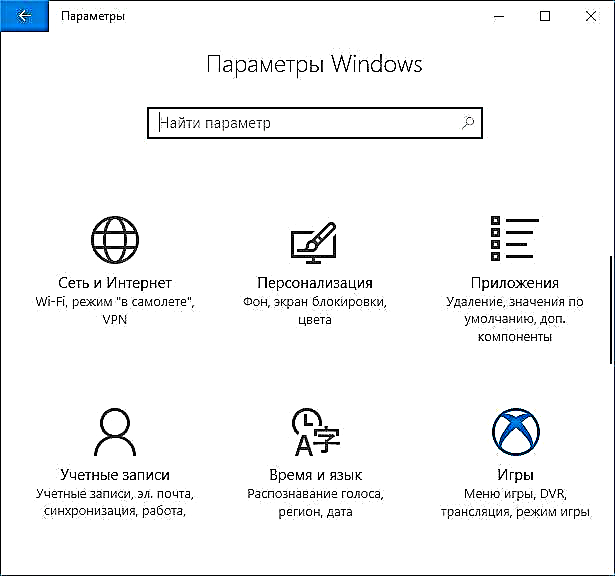Windows 10-де «Ойын режимі» бар (ойын режимі, ойын режимі), ойын барысында фондық процестерді тоқтата отырып, өнімділікті, атап айтқанда FPS-ті арттыруға арналған.
Бұл нұсқаулықта - Windows 10 1703 жүйесінде ойын режимін қалай қосу керектігі және 1709 жаңарғаннан кейін Fall Авторларын жаңарту (соңғы жағдайда ойын режиміне кіру сәл өзгеше), бейне нұсқаулық және қандай жағдайларда ол шынымен айтарлықтай артуы мүмкін екендігі туралы толығырақ. Ойындардағы FPS, және, керісінше, кедергі келтіруі мүмкін.
Windows 10-де ойын режимін қалай қосуға болады
Сізде Windows 10 1703 Creators Update немесе Windows 10 1709 Fall Creators Update бағдарламасы орнатылғанына байланысты, ойын режимін қосу сәл өзгеше болады.
Келесі қадамдар жүйенің көрсетілген нұсқаларының әрқайсысы үшін ойын режимін қосуға мүмкіндік береді.
- Windows 10-тың екі нұсқасы үшін «Параметрлер» (Win + I пернелері) - Ойындарға өтіп, «Ойын режимі» тармағын ашыңыз.
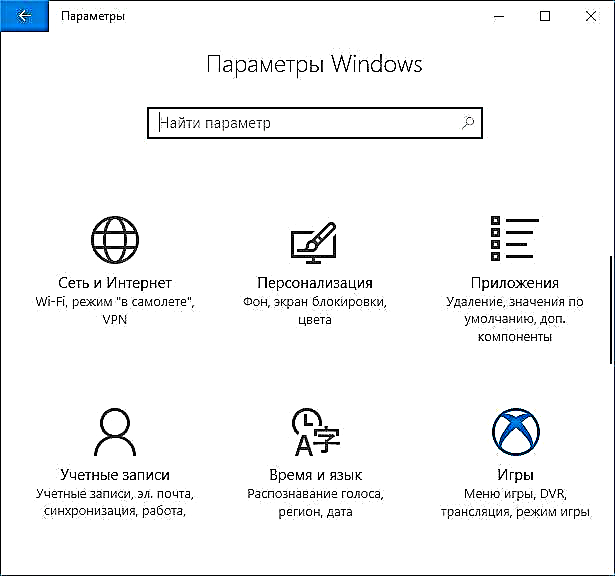
- 1703 нұсқасында сіз «Ойын режимін пайдалану» қосқышын көресіз (оны қосыңыз, бірақ ойын режимін қосу үшін бұл барлық қадамдар емес), Windows 10 1709-да - тек ойын режиміне қолдау көрсетілетін ақпарат (егер қолдау көрсетілмесе, алдымен бұраңыз, видео карта драйверлерін қолмен орнатыңыз, құрылғы менеджері арқылы емес, ресми сайттан).

- «Ойын мәзірі» бөлімінде «Ойын клиптерін жазып алыңыз, скриншоттарды алыңыз және ойын мәзірінің көмегімен оларды таратыңыз» қосқышы қосылғанын тексеріңіз, сонымен қатар төмендегі ойын мәзірін ашу үшін пернелер тіркесімін қараңыз (әдепкі бойынша - Win + G, мұнда Win логотипі бар кілт болып табылады) Windows), ол ыңғайлы болады.

- Ойынды бастаңыз және ойын мәзірін ашыңыз (ойын экранында ашылады) 3-ші элементтің пернелер тіркесімін қолданып.
- Ойын мәзірінде «Параметрлер» (беріліс белгішесі) тармағын ашып, «Осы ойынға ойын режимін қолдану» деген құсбелгіні қойыңыз.

- Windows 10 1709-де сіз параметрлер батырмасының сол жағындағы скриншоттағыдай ойын режимі белгішесін нұқуға болады.

- Windows 10 1809 October 2018 жаңартуында ойын тақтасының көрінісі аздап өзгерді, бірақ басқару элементтері бірдей:

- Параметрлерді жауып, ойыннан шығып, ойынды қайта бастаңыз.
- Орындалды, осы ойынға арналған Windows 10 ойын режимі қосылады және болашақта ол сіз оны солай өшірмейінше әрқашан ойын режимі қосылғаннан басталады.
Ескерту: кейбір ойындарда ойын тақтасын ашқаннан кейін тінтуір жұмыс істемейді, яғни. ойын режимі батырмасын басу немесе параметрлерді енгізу үшін тінтуірді қолдана алмайсыз: бұл жағдайда пернетақтадағы батырмаларды (көрсеткі) пайдаланып ойын тақтасындағы элементтерді айналдырып, оларды қосу немесе өшіру үшін Enter пернесін басыңыз.
Ойын режимін қалай қосуға болады - видео
Windows 10 ойын режимі пайдалы ма және ол қашан кедергі жасай алады
Ойын режимі Windows 10-да ұзақ уақыт бойы пайда болғанын ескере отырып, оның тиімділігі туралы көптеген сынақтар жинақталды, олардың жалпы мәні келесі тармақтарға дейін төмендейді:
- Жабдықтың жақсы сипаттамалары, дискретті графикалық картасы және фондық процестердің «стандартты» саны (антивирустық, кішкентай нәрсе) үшін FPS жоғарылауы шамалы, кейбір ойындарда ол мүлдем болмауы мүмкін - оны тексеру керек.
- Интеграцияланған графикалық картасы бар және салыстырмалы түрде қарапайым сипаттамалары бар компьютерлер үшін (мысалы, ойынға қосылмаған ноутбуктер үшін) көбейту әлдеқайда маңызды, кейбір жағдайларда бір жарым-екі есе (сонымен бірге нақты ойынға байланысты).
- Айтарлықтай өсу көптеген фондық процестер үнемі жұмыс істейтін жүйелерде де байқалады. Алайда, бұл жағдайда неғұрлым дұрыс шешім қажетсіз үнемі жұмыс істейтін бағдарламалардан арылу болады (мысалы, Windows 10 жүйесін іске қосудан қажет емес файлдарды алып тастап, компьютеріңізді зиянды бағдарламаларға тексеріп алыңыз).
Ойын режимі ойынға немесе онымен байланысты тапсырмаларға зиян келтіретін жағдайлар да болуы мүмкін: мысалы, егер сіз үшінші тарап бағдарламаларын пайдаланып экраннан ойын бейнесін жазып алсаңыз, ойын режимі дұрыс жазуға кедергі келтіруі мүмкін.
Кез-келген жолмен, егер ойындарда төмен FPS туралы шағымдар пайда болса, ойын режимін сынап көру керек, Windows 10 1709-да ол бұрынғыдан гөрі жақсы жұмыс істей бастады деп хабарлайды.